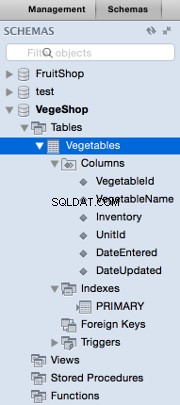Postup vytvoření tabulky v grafickém rozhraní MySQL Workbench:
- V příslušné databázi v levém navigačním panelu klikněte pravým tlačítkem na Tabulky a vyberte Vytvořit tabulku...
- Zadejte název tabulky, přidejte všechny názvy sloupců, jejich datový typ, omezení, výchozí hodnoty a další požadované podrobnosti a poté klikněte na Použít
- Zkontrolujte příkaz SQL, který bude spuštěn v databázi, a klikněte na Použít
Nyní se vytvoří tabulka a zobrazí se zpráva s upozorněním, že skript byl úspěšný.
Níže jsou snímky obrazovky s výše uvedenými kroky.
Levý navigační panel
Pod příslušnou databází v levém navigačním panelu klikněte pravým tlačítkem na Tabulky a vyberte Vytvořit tabulku... :
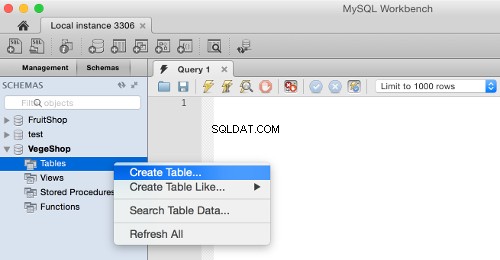
Nakonfigurujte tabulku
Zadejte název tabulky, přidejte všechny názvy sloupců, jejich datový typ, omezení, výchozí hodnoty a jakékoli další podrobnosti podle potřeby a poté klikněte na Použít :
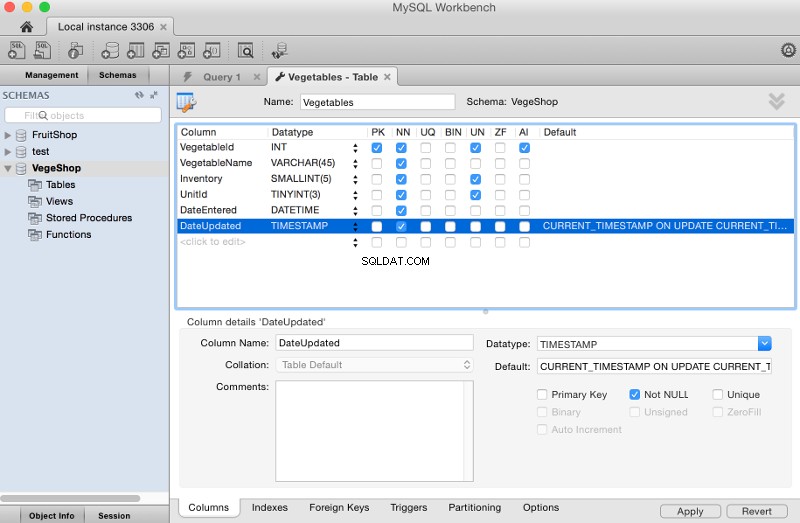
Vytvořte tabulku
Zkontrolujte příkaz SQL, který bude spuštěn proti databázi, a klikněte na Použít :

Nyní se vytvoří tabulka a zobrazí se zpráva s upozorněním, že skript byl úspěšný.
Nyní můžete přejít do tabulky v levém navigačním panelu. Rozbalením tabulky se zobrazí sloupce, které jste zadali.